3 лесни начина за възстановяване на изтрити отметки на iPhone
Отметките са невероятен инструмент, който ни помага далесно посещаваме тази страница винаги, когато пожелаем, след отметка на уеб страница. Но какво се случва, ако случайно изтриете папката си с отметки от вашия iPhone? Има и някои доклади от потребители, които казват, че отметките са изчезнали от iPhone след актуализация на iOS 12. Наистина е разочароващо, когато загубите достъп до любимите си уебстраници с отметки и не знаете как да ги намерите. Не се притеснявайте! Вие сте на правилното място, за да научите как лесно да възстановявате отметките на вашия iPhone XS / XS Max / XR / X / 8/8 Plus / 7/7 Plus / 6S / 6 / SE / 5s / 5.
- Начин 1: Как да възстановим изтритите отметки на iPhone без резервно копие?
- Начин 2: Как да възстановите iPhone отметки от iTunes архивиране?
- Начин 3: Как да изтеглите отметките на iPhone от iCloud Backup?
- Допълнителен съвет: Как да направите отметка на iPhone?
Начин 1: Как да възстановим изтритите отметки на iPhone без резервно копие?
Много е полезно и късмет за вас, ако иматеархивирайте отметките си и данните за сърфиране в iTunes или iCloud, преди да ги загубите. Но ако не сте ги архивирали, не се притеснявайте, с помощта на Tenorshare UltDatafrom Tenorshare можете лесно да възстановите изтритите отметки директно от iPhone без резервно копие.
Този невероятен инструмент за възстановяване на данни е най-надеждният софтуер и може да възстанови данните директно от вашето iOS устройство, iTunes или архивиране на iCloud за нула време. Ето ръководството:
1.Свържете устройството си iPhone с вашия компютър и стартирайте софтуера. "Възстановяване на данни от iOS устройство" е избрано по подразбиране. В следващата стъпка щракнете върху бутона "Старт сканиране", за да сканирате файловете на iPhone.
2. След няколко минути всички сканирани файлове, които се поддържат от софтуера, ще бъдат изброени по категории. Можете просто да изберете да възстановите отметките Safari или друг тип файл, от който се нуждаете.

3.Накрая изберете важните за вас маркери на Safari и кликнете върху бутона „Възстановяване“. Също така трябва да посочите път за запазване на възстановените отметки на Safari на вашия компютър. След няколко минути всички възстановени отметки ще бъдат налични на вашия компютър.
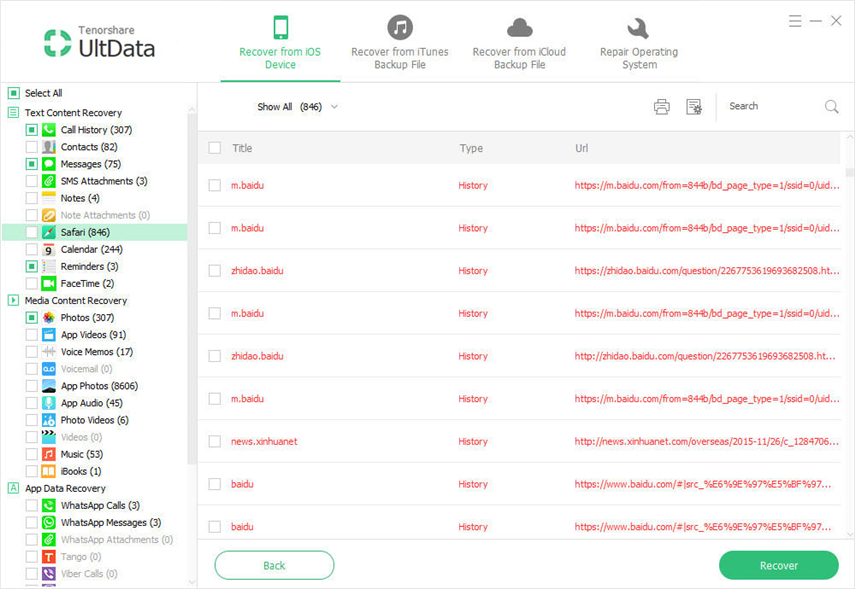
Начин 2: Как да възстановите iPhone отметки от iTunes архивиране?
Поддържането на редовно архивиране на вашите данни е добронавик. UltData може да ви помогне селективно да възстановите отметките от iTunes, без да възстановявате целия архивен файл. Ето как да възстановите отметките от iTunes архивиране с помощта на UltData.
1.Стартирайте UltData и изберете опцията „Възстановяване на данни от iTunes Backup File“. UltData ще открие всички архиви и ще ги покаже в софтуерния интерфейс. Сега трябва да изберете резервния файл, от който се нуждаете, и да кликнете върху бутона "Стартиране на сканиране", за да се получи.

2. След приключване на процеса на сканиране ще можете да прегледате всички данни, които се съдържат в резервния файл. От тук изберете маркерите на Safari, които искате да възстановите, и кликнете върху бутона „Възстановяване“.
3. Накрая изберете папка на вашия компютър, за да запишете възстановените отметки на iPhone Safari на вашия компютър.
Начин 3: Как да изтеглите отметките на iPhone от iCloud Backup?
Ако сте запазили резервно копие на вашия iPhoneотметки във вашия iCloud съхранение, можете лесно да знаете как да възстановите изтритите отметки от архива на iCloud с UltData, няма устройство за нулиране, няма текуща загуба на данни. Ето как да го направите:
1. Стартирайте UltData и отидете в секцията „Възстановяване от архивен файл за iCloud“. След това регистрирайте своя акаунт в iCloud.

2.Сега всички резервни копия, които са завършени от този акаунт, ще бъдат изброени в интерфейса. Трябва да проверите името, датата и размера на архивния файл и да изберете този, от който трябва да възстановите данните. Сега кликнете върху бутона "Напред", за да продължите.

3. В следващия прозорец ще трябва да изберете типовете файлове, които искате да изтеглите и сканирате. Оттук трябва да изберете „Safari Bookmark“ в раздела „Memos and Other“ и да натиснете бутона „Next“.
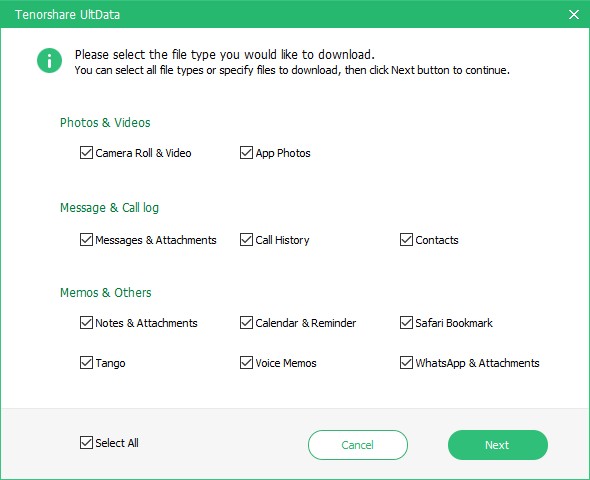
4.Изтеглянето на файловете ще отнеме няколко минути в зависимост от размера на тези файлове. След приключване на сканирането всички данни ще се показват по категория пред вас. Можете да прегледате и изберете отметките Safari, които искате да възстановите. Накрая щракнете върху бутона „Възстановяване“, за да изтеглите отметките Safari на вашия компютър.

Допълнителен съвет: Как да направите отметка на iPhone?
Хей! Какво ще кажете за допълнителен съвет за вас? Всички обичат да получават нещо допълнително нали? Така че тук е допълнителен съвет как да добавяте отметки в iPhone.
1. Стартирайте приложението за браузър Safari на вашия iPhone и посетете желаната уеб страница.
2. Сега докоснете бутона „Още“ в долната част на екрана.
3. Накрая докоснете „Добавяне на отметка“.
4. Въведете информация и запазете отметката.

Загубата на отметки не е опция за нито един iOSпотребител, но все пак, понякога се случва. Така че, ако сте загубили или случайно изтриете данните си от отметките, тогава трябва да следвате тази статия, за да научите как да върнете отметките. С помощта на UltData лесно ще можете да научите как да възстановявате отметки със или без архивиране.









